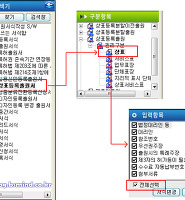제품의 이름, 서비스 브랜드네임, 블로그의 닉네임이나 블로그이름을 법적으로 보호받기 위해 상표로 등록하는 것을 설명하고 있다.
지난 1편에서 상표 출원을 위한 출원인코드 발급 받는 방법을 설명(바로가기)하였고 아직 시작하지 않으셨다면 먼저 1편부터 시작하길 권한다.
이번 2편에서는 특허청 인증서를 발급받는 방법과 출원서를 작성하기 위한 문서작성 프로그램 설치에 대해 설명한다.
상표 출원(등록) 혼자서 하기 1편, 특허청에서 상표등록을 위한 출원인코드부여 신청
상표 출원(등록) 혼자서 하기 2편, 특허청의 인증서 발급과 문서작성 프로그램 설치
상표 출원(등록) 혼자서 하기 3편. 서식작성기를 통한 출원서 작성하기
상표 출원(등록) 혼자서 하기 4편. 출원서 제출과 출원비용 납부하기
상표 출원(등록) 혼자서 하기 2편, 특허청의 인증서 발급과 문서작성 프로그램 설치
상표 출원(등록) 혼자서 하기 3편. 서식작성기를 통한 출원서 작성하기
상표 출원(등록) 혼자서 하기 4편. 출원서 제출과 출원비용 납부하기
출원인코드를 부여 받을 때 인증방식에서 '특허청인증서'를 선택하였을 것이다. 특허청 인증서를 받아야 이후 작업이 편리하다. 특허청 인증서를 받급받는 방법을 알아보자.
특허로 상단의 '사용자 등록/변경' -> '인증서발급/재발급'을 클릭하여 들어간다. 출원인코드 통지서에 있는 출원인코드와 신청받을 때 입력한 비밀번호를 입력한다.
인증서를 발급받는 방법은 '아이디 없이 발급'받는 방식과 '아이디를 입력'하고 발급받는 2가지 방식이 있다. 아이디가 별로 중요할 것 같지 않아서 '인증서 아이디 없이 인증서를 발행' 아이콘을 클릭했다. 화면의 메뉴를 보면 추후 인증서 관리가 필요할 경우 본 화면에서 할 수 있을 것이란 생각을 했다.
특허청 인증서를 발급하는 과정은 금융권 인증서와 동일하다. 인증서를 하드디스크에 저장하였고, 설정이 완료되면 바로 인증창이 표시되어 설정한 비밀번호를 넣어 확인할 수 있도록 하고 있다.
발급받은 인증서로 로그인을 한 후 상단의 이름을 클릭하니 내 블로그로 이동한다. 웬 블로그??
특허로의 메인 메뉴 중 '출원신청' -> '문서작성SW 설치'에 가면 통합설치 영역에 '문서작성/열람기' 항목의 [다운로드] 버튼을 클릭한다. 개별 설치를 해도 되지만 뭐가 뭔지 잘 모르는 상태에서 개별설치는 더 번거로울 수 있으니 통합설치를 권장한다.
다운로드하는 파일의 용량이 200MB에 달해서 시간이 좀 걸린다. 잠시 머리 식히고 와도 될 듯~
[표준설치]를 선택하여다. 사용자정의 설치해도 되지만 굳이 그럴 필요까지는 없다고 생각했다.
본 파일로 설치를 하면 아래와 같이..
1. 서식 작성기(KEAPS)
2. 전자문서 작성기(K-EDITOR)
3. 첨부서류 입력기
4. 통지서 열람기
5. 서열목록 작성기
6. 국제상표 출원서류 작성기
가 설치된다. 특허 및 상표 출원에 필요한 모든 소프트웨어가 설치된다고 생각하면 된다.2. 전자문서 작성기(K-EDITOR)
3. 첨부서류 입력기
4. 통지서 열람기
5. 서열목록 작성기
6. 국제상표 출원서류 작성기
개별 프로그램이 하니씩 설치되며, 안내에 따라 클릭을 하면 설치가 완료된다. 설치하는 데에도 시간은 꽤 걸리며 클릭해야 다음을 진행하는 경우가 많다. 이제 상표 출원을 위한 준비는 모두 마쳤다. 상표 등록을 위한 출원서를 잘 작성하여 한번에 등록하는 영광을 안아보자^^